І так, останнім часом люди часто цікавляться яким чином я записую радіоаматорський ефір. В принципі є маса програм які дозволяють записувати ефір. Найчастіше запис проводиться таким чином. З аудіо-виходу радіостанції сигнал подається на вхід звукової карти (або на мікрофонний вхід, або на лінійний вхід). На комп'ютері запускається програма для запису аудіосигналу і ця програма записує звук. Це найпростіший, для радіоаматора, метод запису ефіру. Але з часом з'являються такі радіолюбительські забаганки, як запис по VOX, щоб не було проблем з масою «порожнього» ефіру у вигляді тиші. Так само хочеться щоб було погодинне (дванадцяти годинне, шестигодинне або щохвилинний) розбиття потоку. Потім з'являється бажання різати ефір так, щоб в останні хвилини не рвалася мова.
Але не всі радіоаматори хочуть морочитися з виготовленням інтерфейсів для зв'язку комп'ютера і трансивера (в даному випадку ресивера). Так само багато хто боїться спалити дорогий трансивер через підключення до комп'ютера. До речі, при неправильному об'єднанні заземлюючих контурів комп'ютера і трансивера, дійсно можна «спалити» як вхід, так і сам трансивер. І тут на допомогу приходить таке шикарне винахід як SDR на RTL2832. Зараз я розповім як з його допомогою можна записувати радіотрансляції на радіоаматорському діапазоні.
Припустимо, у нас є встановлений і налаштований SDR #. І так, запускаємо SDRsharp.
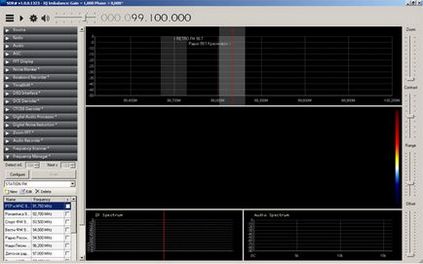
У лівому меню вибираємо Radio і у випадаючому списку встановлюємо необхідні настройки, а в рядку VFO вибираємо потрібну нам частоту. Наприклад, мої настройки для репитера RR0AD виглядають наступним чином:

Далі, кнопкою Play запускаємо SDR # і переходимо до налаштування тонового шумодава. Для цього в лівому меню вибираємо вкладку CTCS Decoder і в ній встановлюємо галочку Enable. для включення плагіна. В опції Squelch так само встановлюємо галочку Enable. для включення тонового шумодава. У вікні Tone вказуємо використовуваний на Репітер субтоном. Звичайно, якщо на цій частоті немає використання субтоном, то даний пункт можна сміливо припустити. У моєму ж випадку настройки виглядають так.
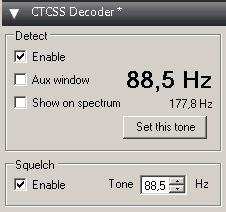
Тепер SDR # бачить тільки сигнал з потрібним нам підмішаним субтоном. Можна поекспериментувати і кілька разів вийти на зв'язок на потрібній нам частоті і з потрібним нам субтоном. Все повинно прекрасно працювати. Далі нам необхідно налаштувати запис одержуваної нами інформації в файл.
У лівому меню вибираємо Audio Recorder. Натискаємо на кнопочку Configure. Встановлюємо необхідні параметри. Основні параметри там # 151; це метод іменування файлів, розмір файлу після досягнення якого буде створено новий файл, записувати чи паузи в ефірі, створювати новий файл при переході з однієї частоти на іншу.
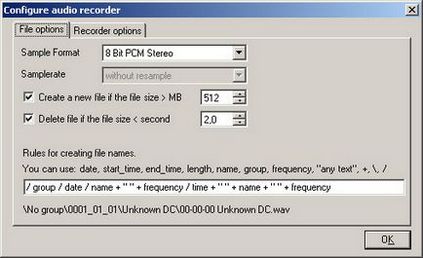
Audio Recorder # 151; File options
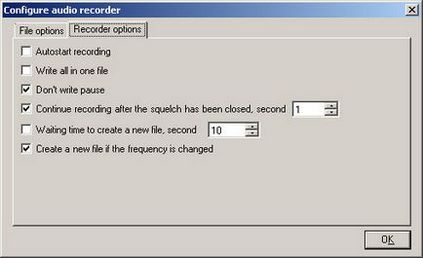
Audio Recorder # 151; Recorder options
Підтверджуємо вибір налаштувань натисканням кнопки Ok. Далі тиснемо на кнопку Folder select і вибираємо місце розташування записуваних файлів.
От і все. Тепер наш SDR # налаштований на запис. Для запуску запису натискаємо на кнопочку Record.
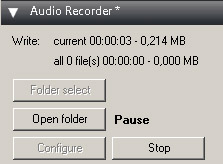
Як видно, на інформаційному екрані відображається обсяг файлу, поточний статус записи і кількість файлів, якщо файл був розділений відповідно до правил зазначеними в налаштуваннях.
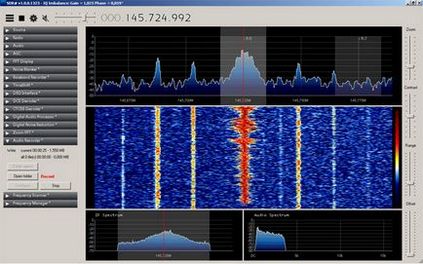
Для того, щоб поліпшити прийом, краще використовувати спільно з SDR # і RTL хороші діапазонні антени. З цього той чи інший вид досліджень, все ж таки доведеться провести. Як наприклад розрахувати і виготовити діапазонну або широкосмуговий антену для прийому ефіру.
Бажаю творчих успіхів і до швидких зустрічей в ефірі.